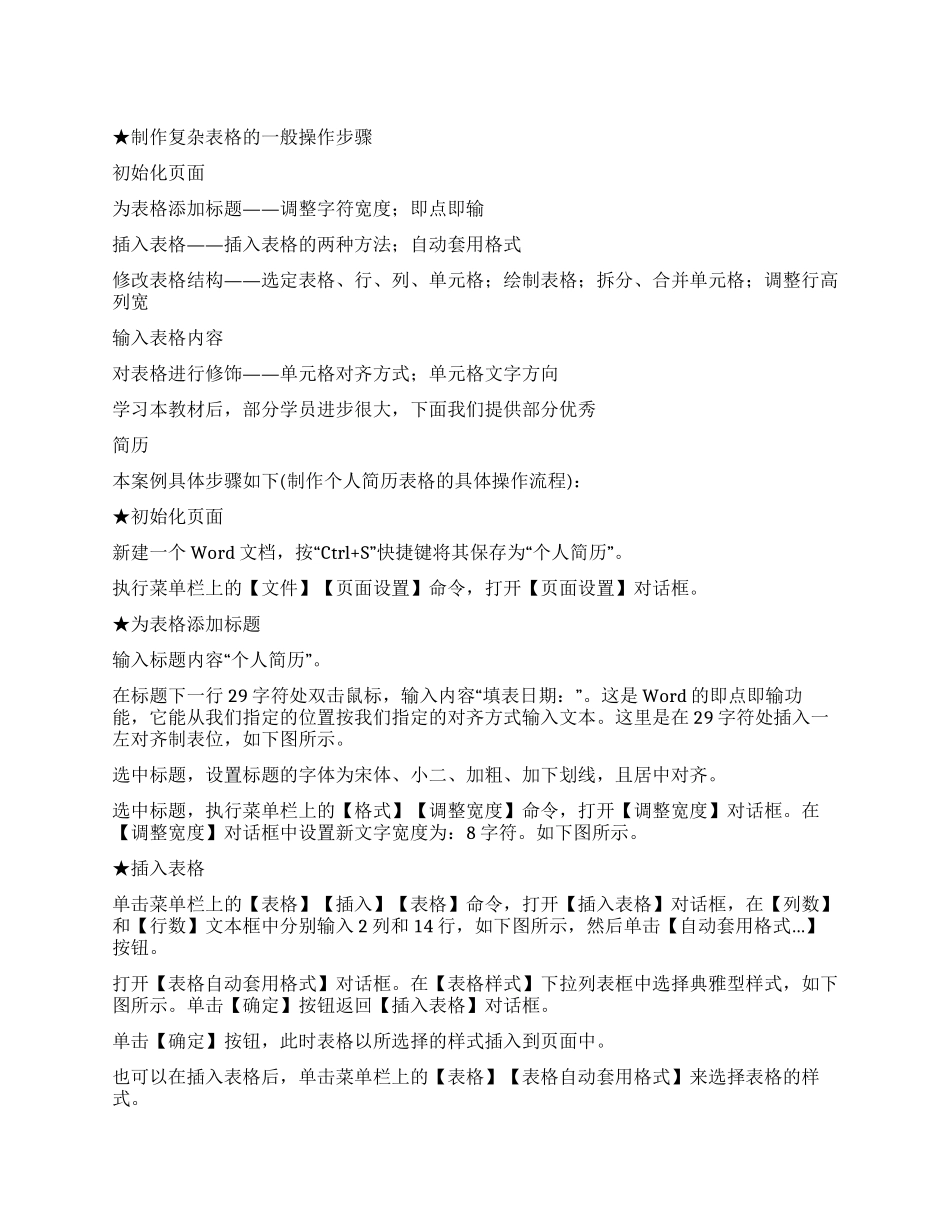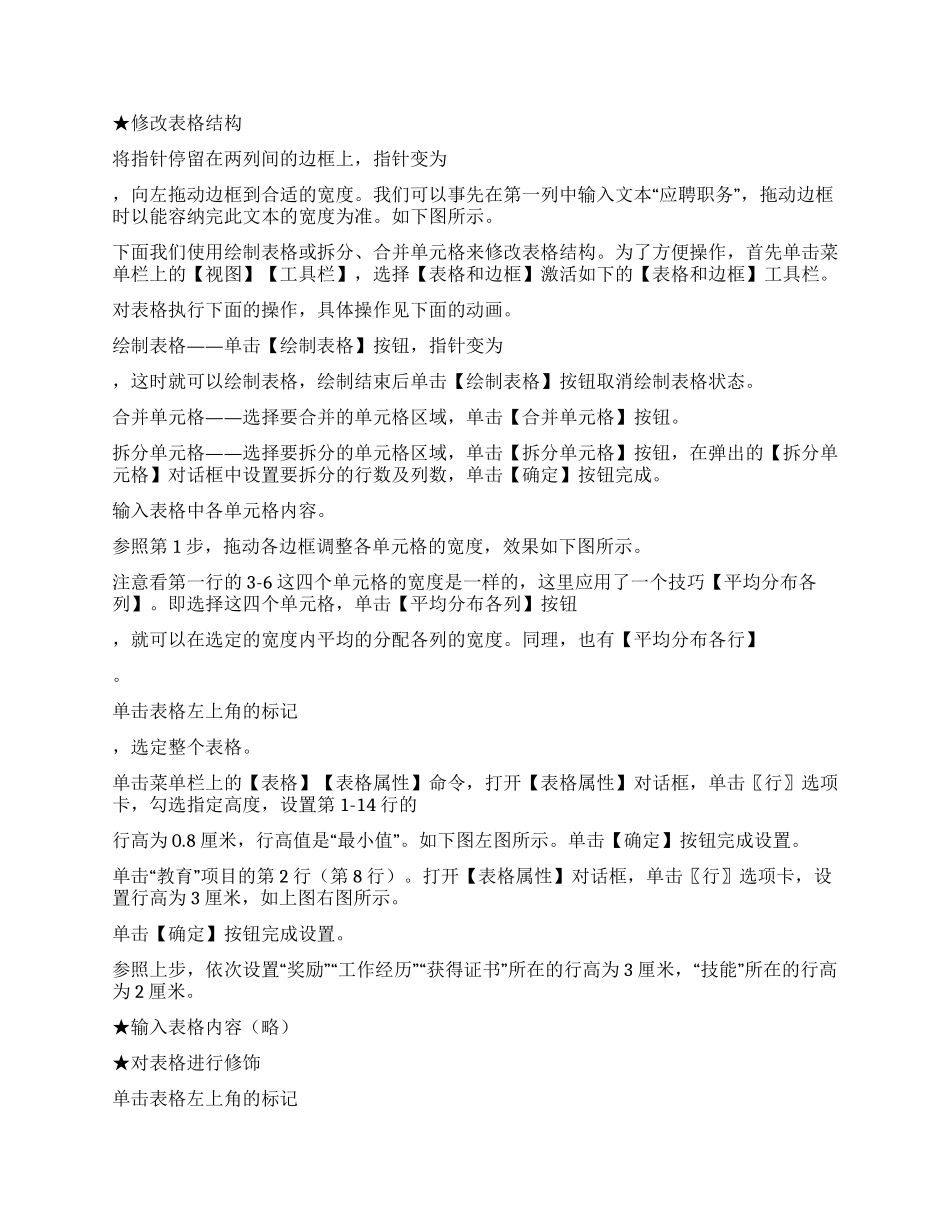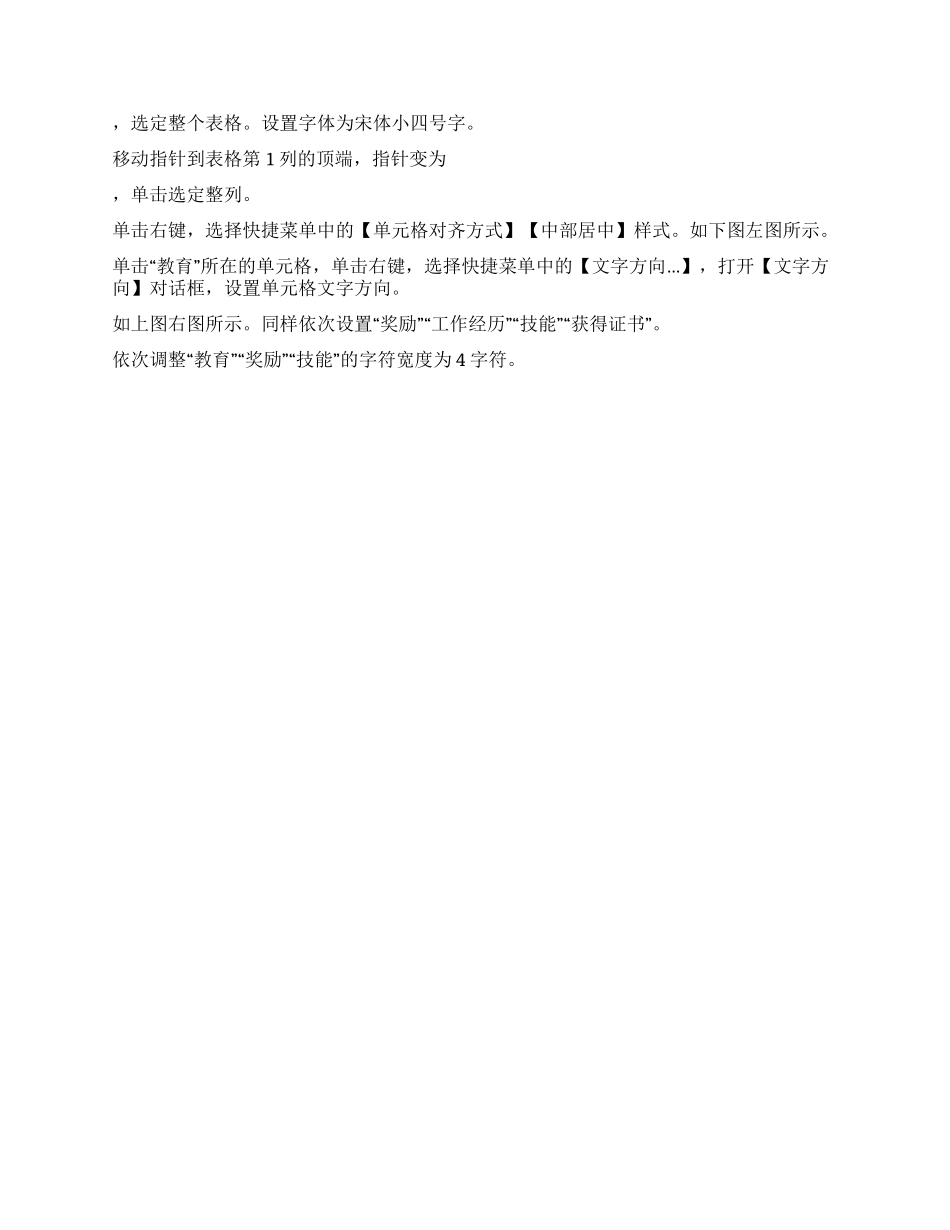★制作复杂表格的一般操作步骤初始化页面——为表格添加标题调整字符宽度;即点即输——插入表格插入表格的两种方法;自动套用格式——修改表格结构选定表格、行、列、单元格;绘制表格;拆分、合并单元格;调整行高列宽输入表格内容——对表格进行修饰单元格对齐方式;单元格文字方向学习本教材后,部分学员进步很大,下面我们提供部分优秀简历本案例具体步骤如下(制作个人简历表格的具体操作流程):★初始化页面新建一个 Word“文档,按 Ctrl+S”“”快捷键将其保存为 个人简历 。执行菜单栏上的【文件】【页面设置】命令,打开【页面设置】对话框。★为表格添加标题“”输入标题内容 个人简历 。在标题下一行 29“”字符处双击鼠标,输入内容 填表日期: 。这是 Word 的即点即输功能,它能从我们指定的位置按我们指定的对齐方式输入文本。这里是在 29 字符处插入一左对齐制表位,如下图所示。选中标题,设置标题的字体为宋体、小二、加粗、加下划线,且居中对齐。选中标题,执行菜单栏上的【格式】【调整宽度】命令,打开【调整宽度】对话框。在【调整宽度】对话框中设置新文字宽度为:8 字符。如下图所示。★插入表格单击菜单栏上的【表格】【插入】【表格】命令,打开【插入表格】对话框,在【列数】和【行数】文本框中分别输入 2 列和 14…行,如下图所示,然后单击【自动套用格式 】按钮。打开【表格自动套用格式】对话框。在【表格样式】下拉列表框中选择典雅型样式,如下图所示。单击【确定】按钮返回【插入表格】对话框。单击【确定】按钮,此时表格以所选择的样式插入到页面中。也可以在插入表格后,单击菜单栏上的【表格】【表格自动套用格式】来选择表格的样式。★修改表格结构将指针停留在两列间的边框上,指针变为“”,向左拖动边框到合适的宽度。我们可以事先在第一列中输入文本 应聘职务 ,拖动边框时以能容纳完此文本的宽度为准。如下图所示。下面我们使用绘制表格或拆分、合并单元格来修改表格结构。为了方便操作,首先单击菜单栏上的【视图】【工具栏】,选择【表格和边框】激活如下的【表格和边框】工具栏。对表格执行下面的操作,具体操作见下面的动画。——绘制表格单击【绘制表格】按钮,指针变为,这时就可以绘制表格,绘制结束后单击【绘制表格】按钮取消绘制表格状态。——合并单元格选择要合并的单元格区域,单击【合并单元格】按钮。——拆分单元格选择要拆分的单元格区域,单击【拆分单元格】...